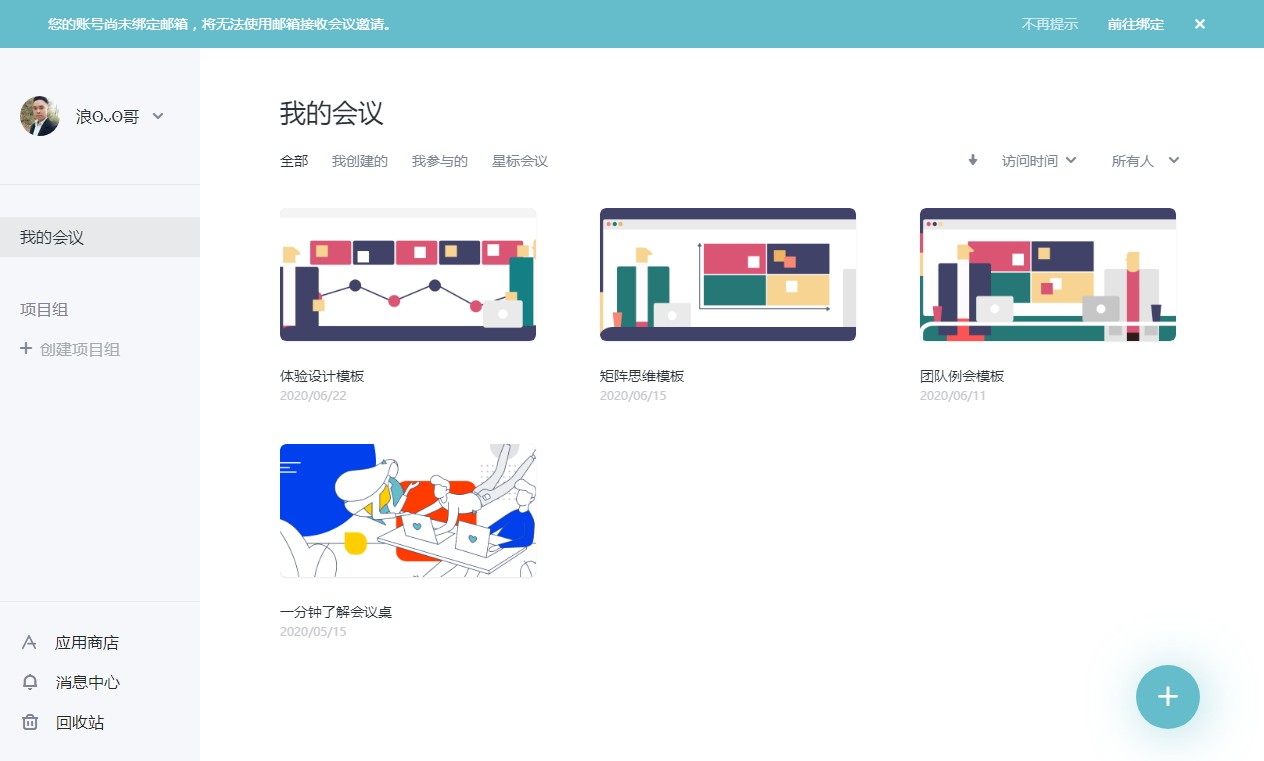会议桌(团队协作工具) v2.1.8 官方免费版
会议桌是一款非常专业的可视化团队协作工具,它支持视频会议、屏幕共享、思维导出制作等多种功能,能够让用户与用户之间异地无距离沟通,通过会议桌软件无论团队成员相隔多远,都仿佛围坐同一张会议桌进行开会;该软件拥有先进等待视频会议设备和强大的视频会议性能,专为企业和个人用户专业打造,可以保证团队之间进行面对面无障碍交流协作,大大提高团队协作的工作效率;会议桌支持项目管理、屏幕共享等高等会议辅助工具,让用户可以高效便捷的展开视频会议,是一款非常优秀的团队协作软件。
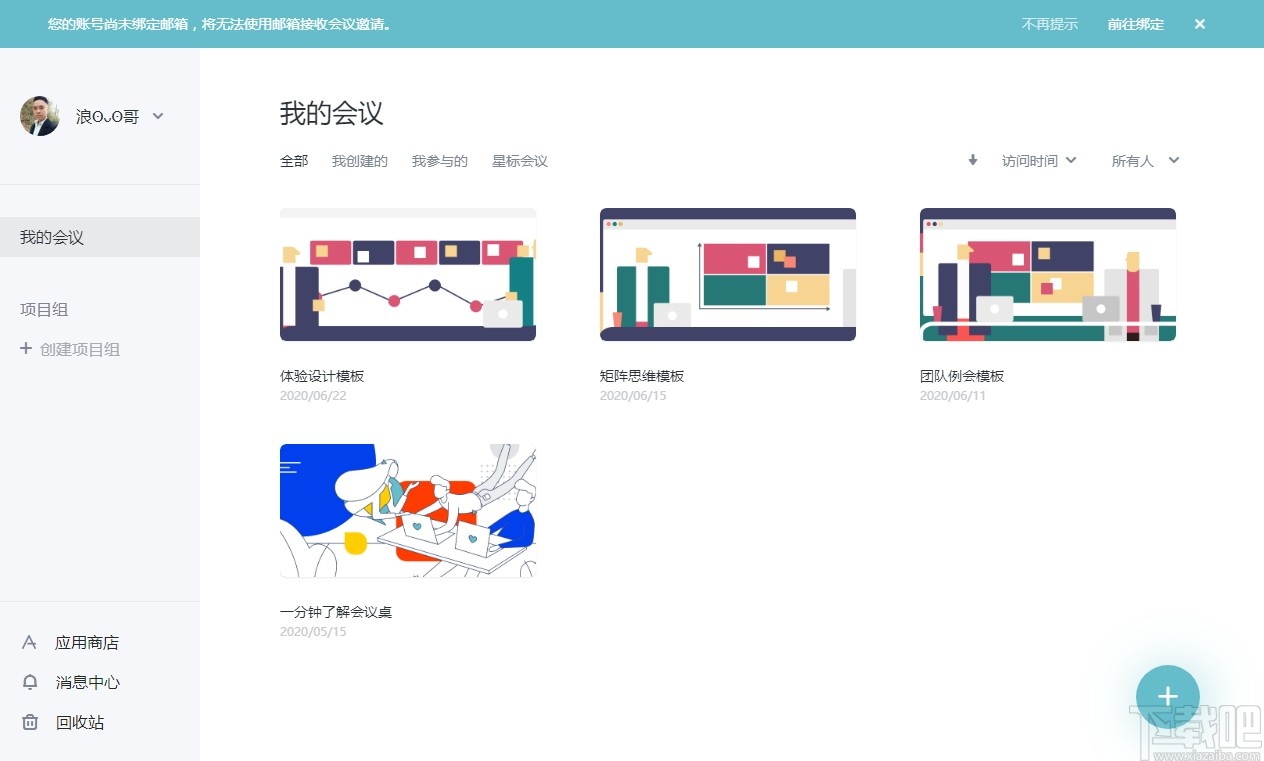
软件功能
手机上传
微信扫码上传文件,意想不到的方便。
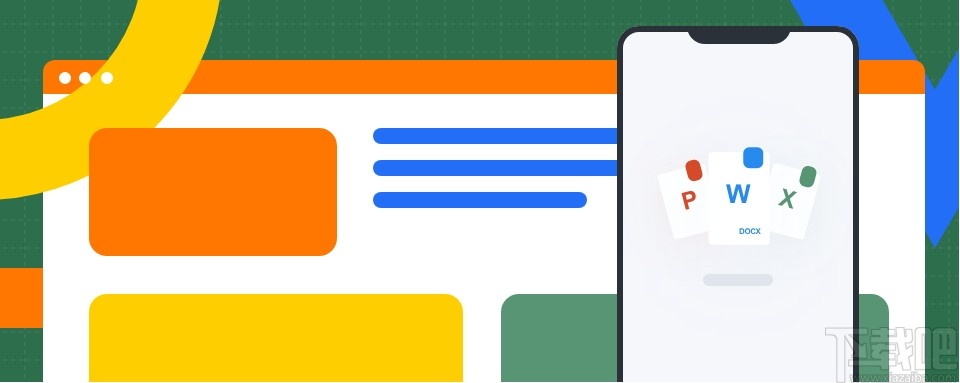
批注工具
使用批注工具在桌面的任意地方随心讨论。
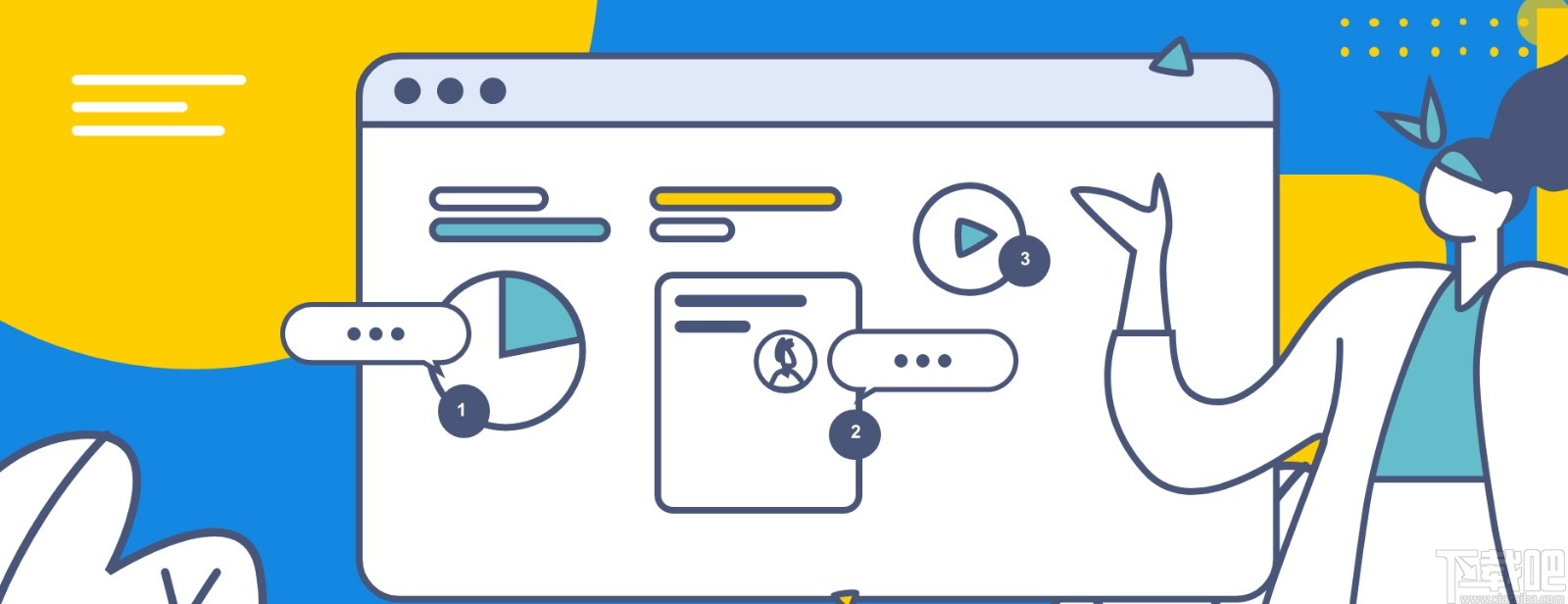
屏幕共享
可在协作中与其他参会者随时共享屏幕,并支持屏幕截图。
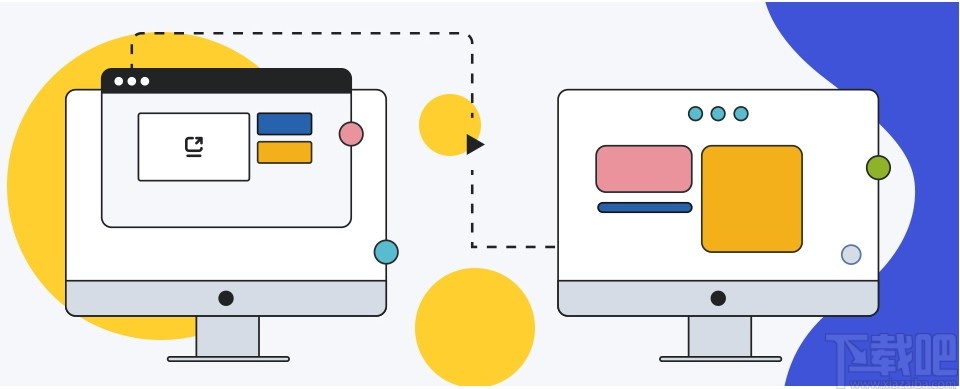
嵌入
输入链接,即可在桌面直接浏览链接内容。
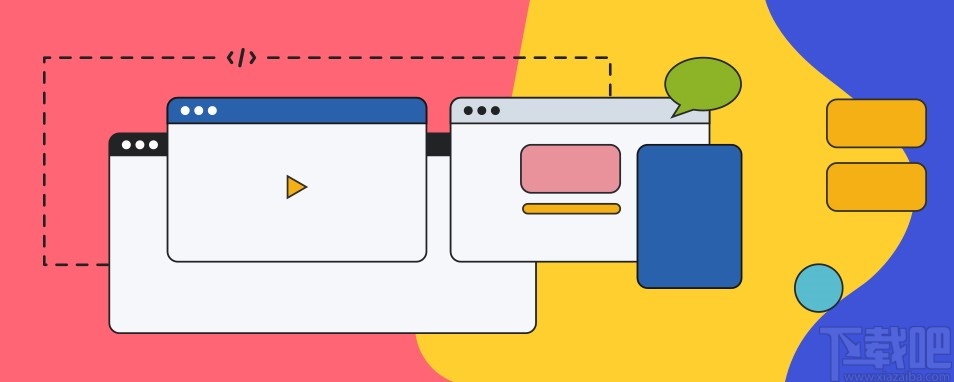
图库
无需切换应用即可为你的创意想法添加图片。
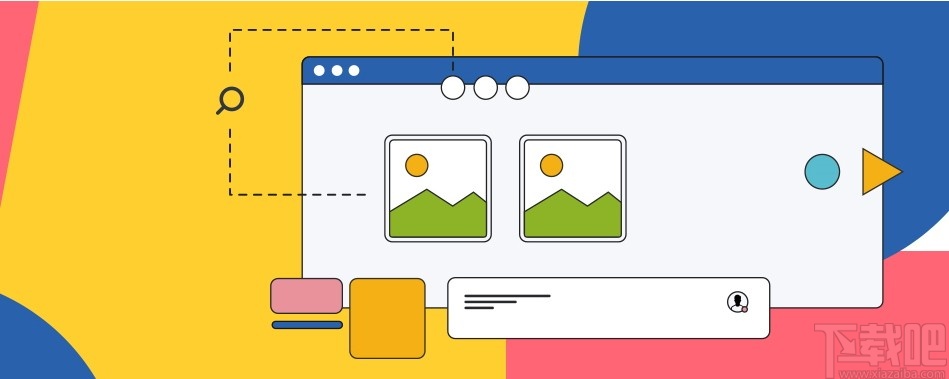
画板
使用会议桌画板插件简化原型设计流程、组织桌面内容。
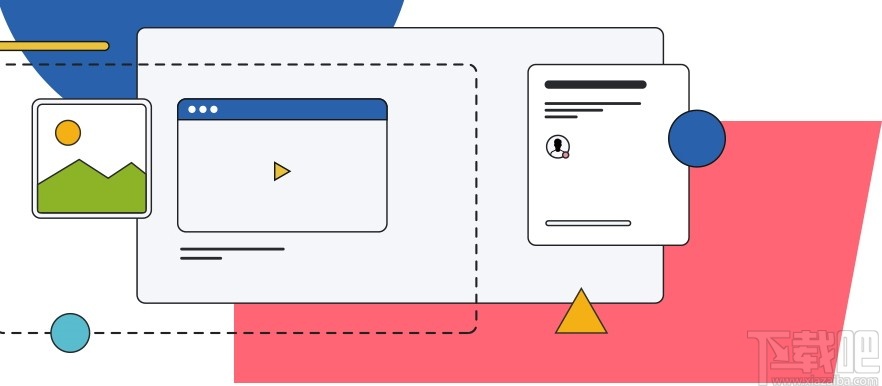
便利贴
可自定义颜色、文字支持多种编辑操作、还可连线桌面其他文件。
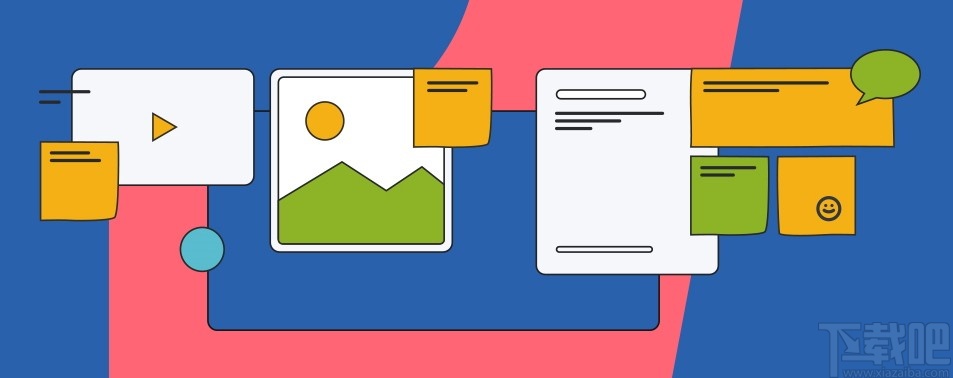
思维导图
作为头脑风暴的极佳选择,会议桌思维导图操作简单、功能丰富、免安装、云存储且支持多人实时在线协作。
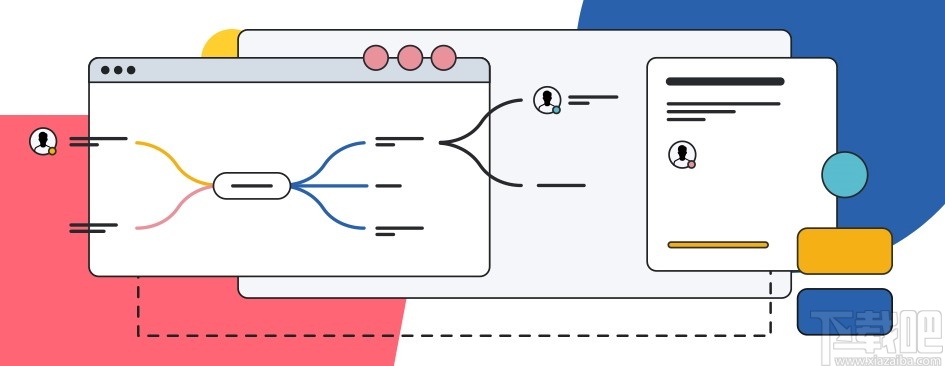
任务管理
作为项目管理的极佳选择,会议桌任务管理支持甘特图一键切换任务看板,用甘特图把控项目进度,切换任务看板跟进任务管理。
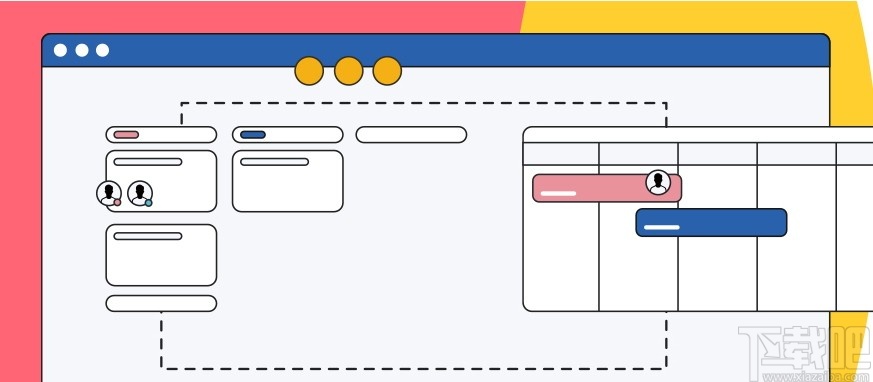
软件特色
高效协作
随时随地,只需一个浏览器,团队成员可在一个桌面,对内容进行查看、讨论和编辑协作,过程毫秒级同步。
高质量协作
即时语音视频通话,配合演讲模式,可让所有人跟随发言者的视角,轻松hold住全场,可圈可画可批注重点,可自动生成会议纪要,一键同步所有参会者。
个性化协作
思维导图、项目管理、屏幕共享、智能画笔……会议桌联合第三方开发者持续提供更多更精细化的协作效率工具,可自主定制满足个性化协作需求。
安全协作
所有会议信息均通过AES-256算法加密传输和存储,多重手段确保信息安全。
使用方法
1、完成软件安装双击软件弹出账号登录弹框,点击输入邮箱地址或者输入密码再点击登录即可完成软件登录
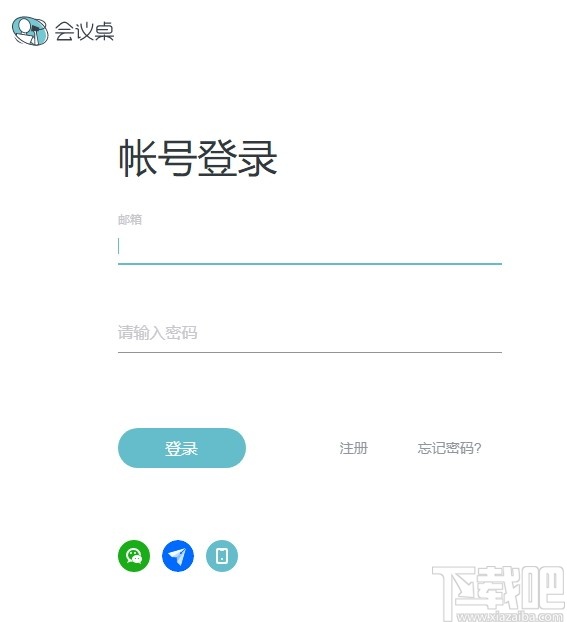
2、点击注册按钮进入账号注册页面,点击输入邮箱地址和昵称,点击下一步可以进行密码设置即可进行注册
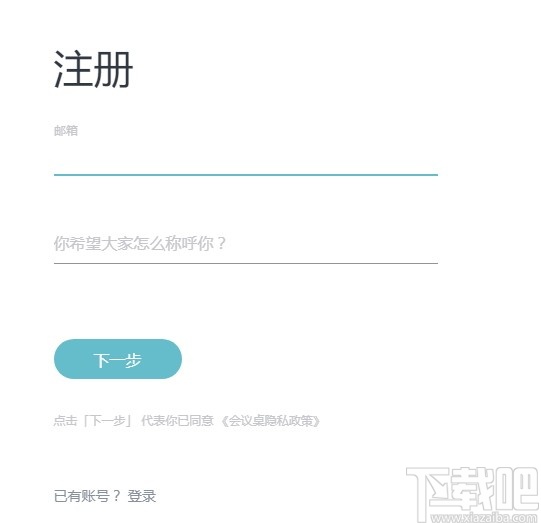
3、点击都呢拉姑页面的危险、钉钉等其他登录方式,使用对应手机APP扫描二维码即可完成软件登录
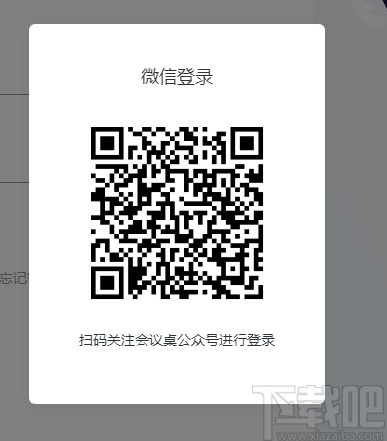
4、完成软件注册登录进入会议操作页面,该页面可以点击选中会议涉及模板进行会议创建
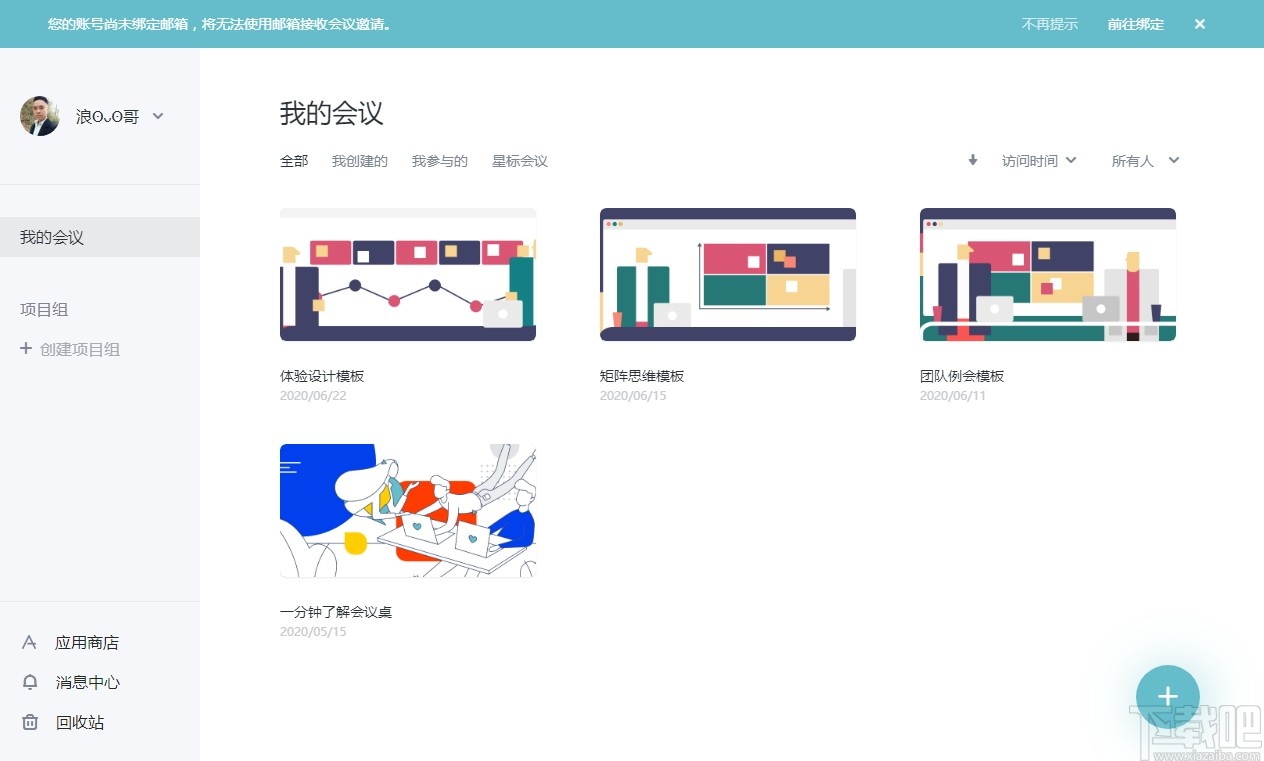
5、进入视频会议页面,该页面可以进行会议模板设计,可以邀请会议成员进行参会
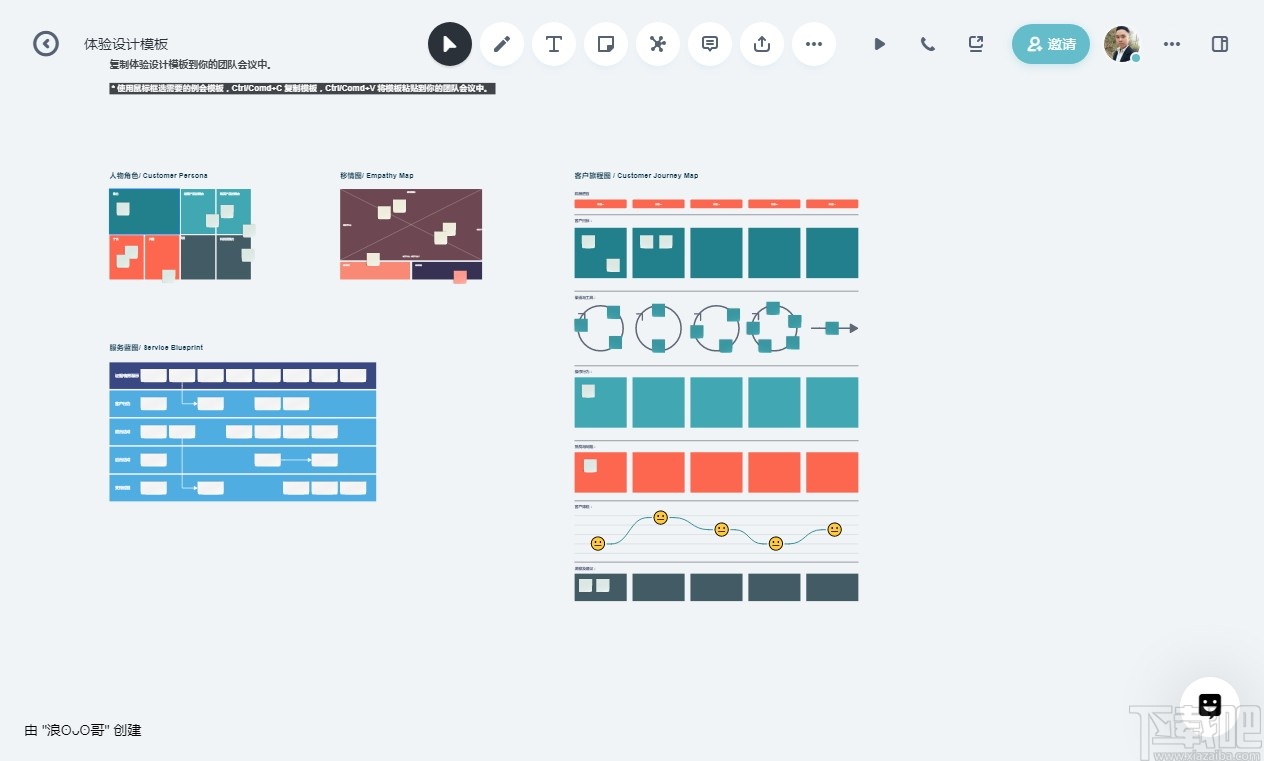
6、邀请的参会人员可以看到主持人等待设计模板页面,主持人操作设计模板可以同步到其他参会人员的屏幕上
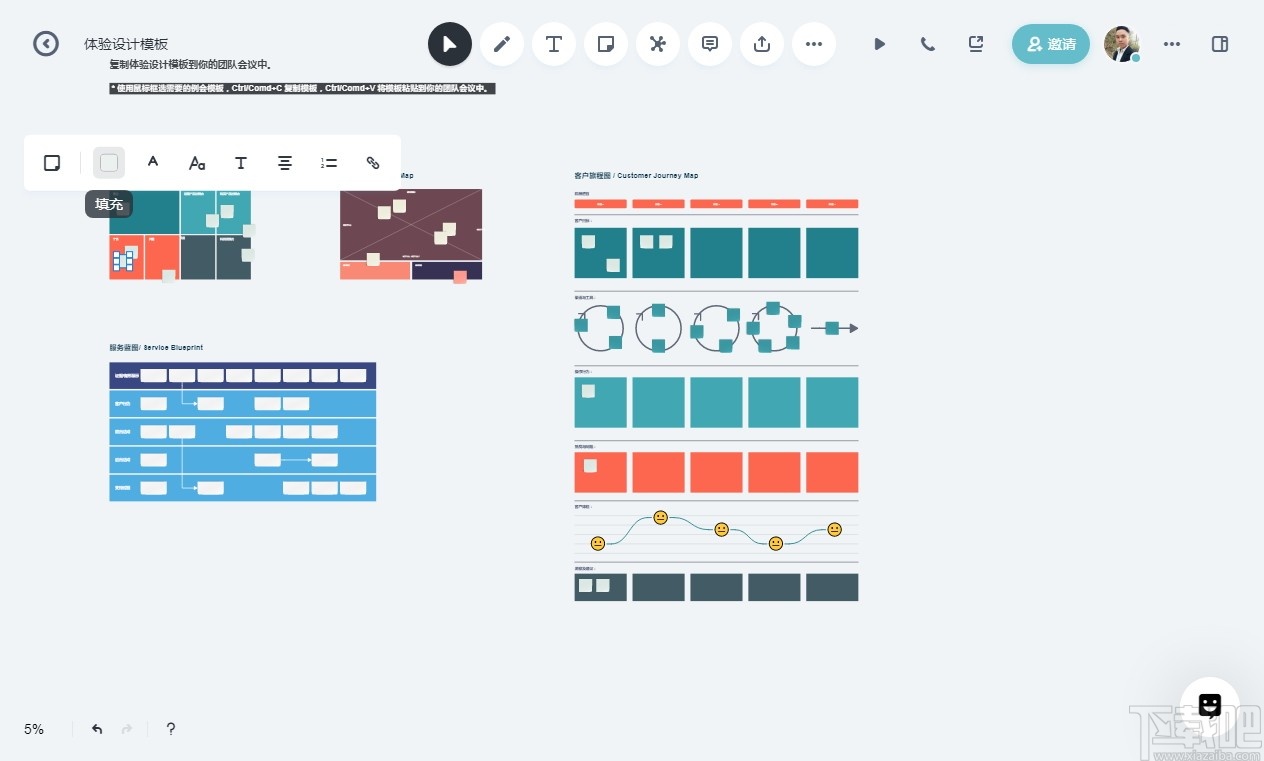
7、点击选中文字或者图片然后点击添加链接,输入链接即可完成链接创建
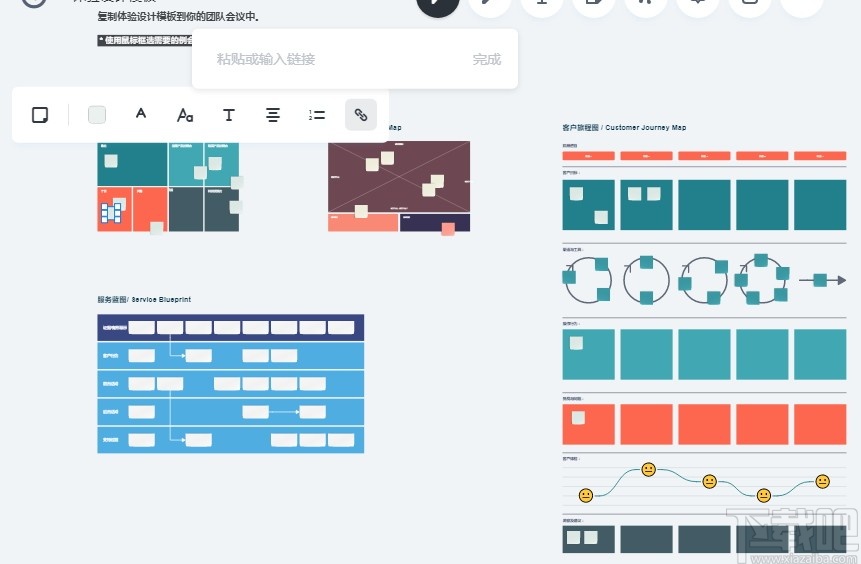
8、点击本地上文件可以将文件上传给其他参会人员,方便会议文件分享
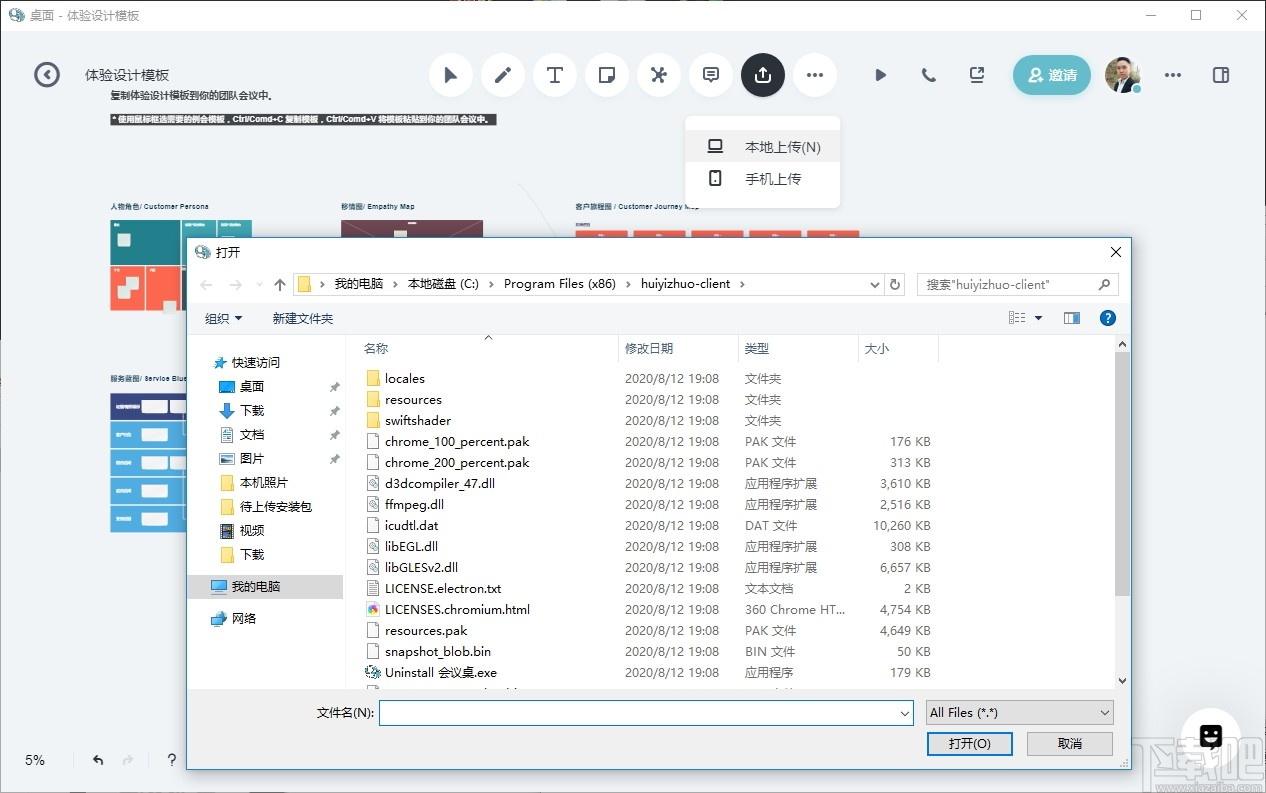
9、点击共享屏幕按钮弹出共享屏幕弹框,点击设置屏幕的内容,然后点击共享按钮即可完成共享屏幕设置
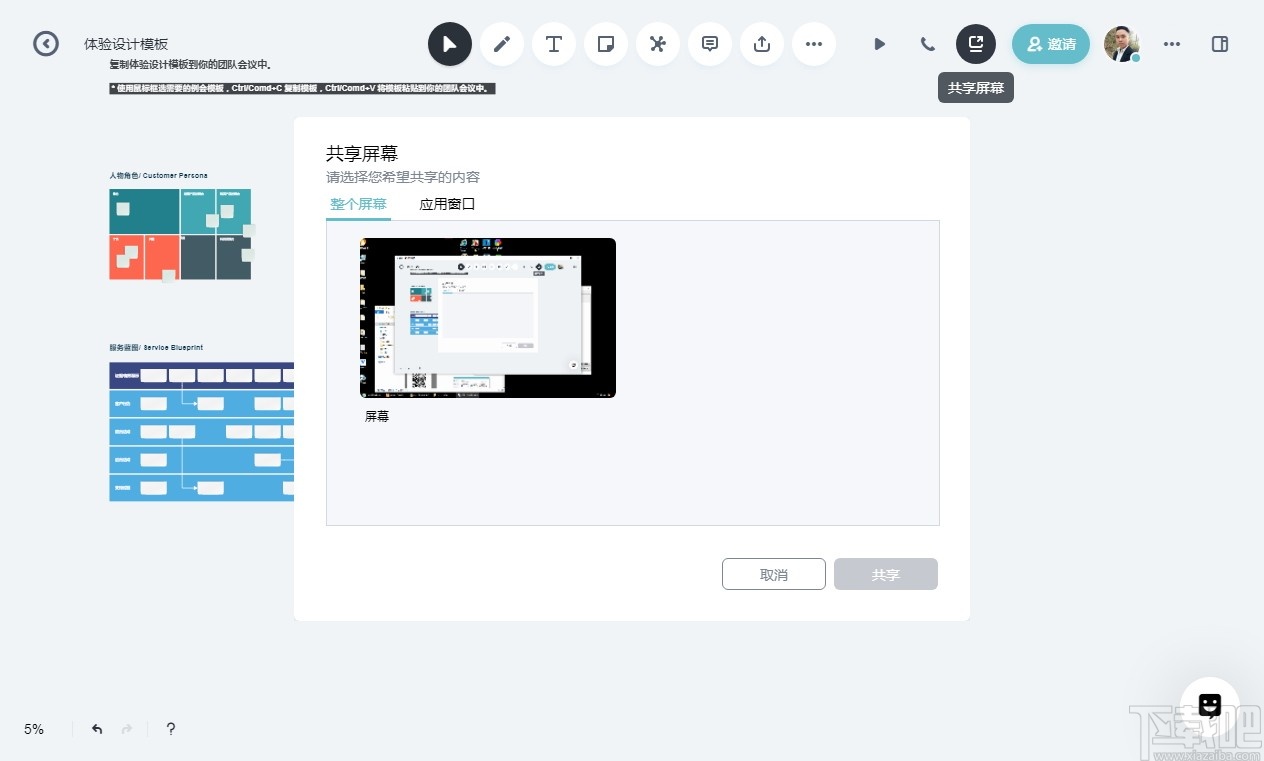
10、点击创建会议按钮弹出会错意创建弹框,点击输入会议名和图片,设置会议时间和持续时长,点击完成按钮即可成功创建会议
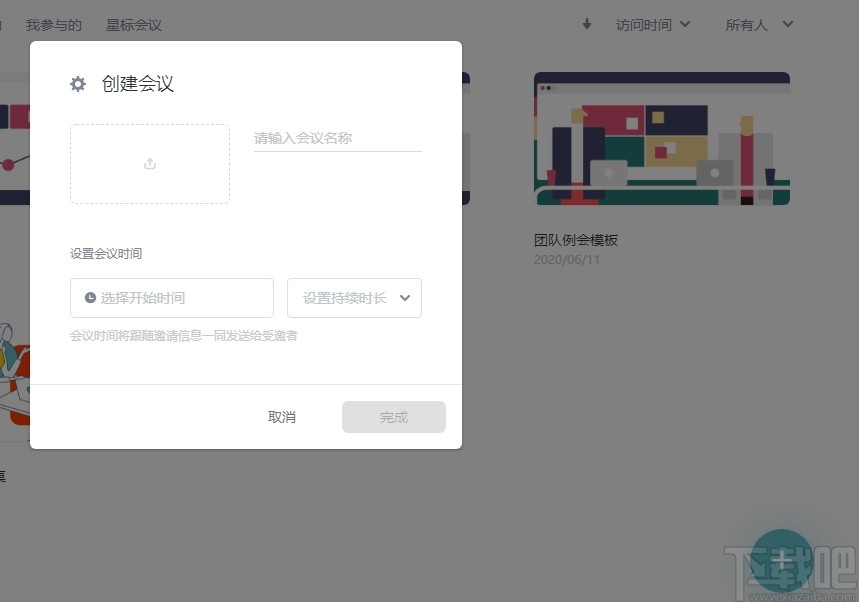
11、点击创建项目组按钮弹出项目组创建弹框,点击输入项目组名称然后点击完成按钮即可成功创建
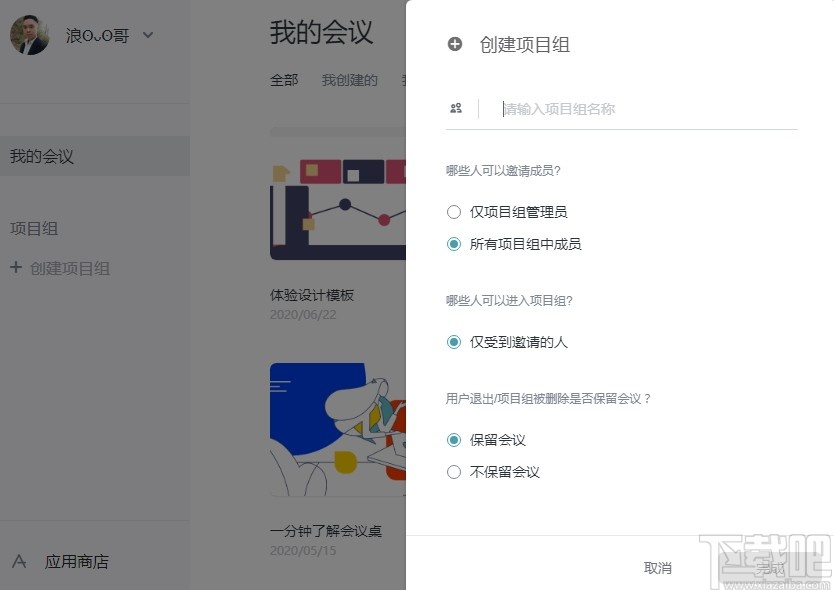
官方教程
在会议桌,团队协作从简单的一个会议开始。
创建一个会议
「我的会议」列表右下角点击「+」创建会议。
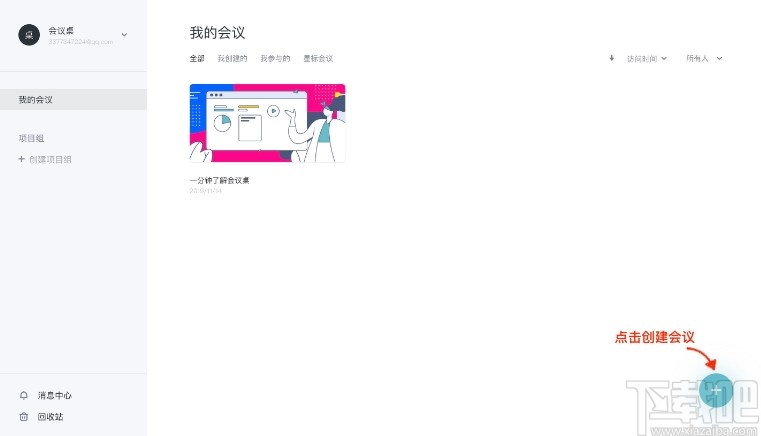
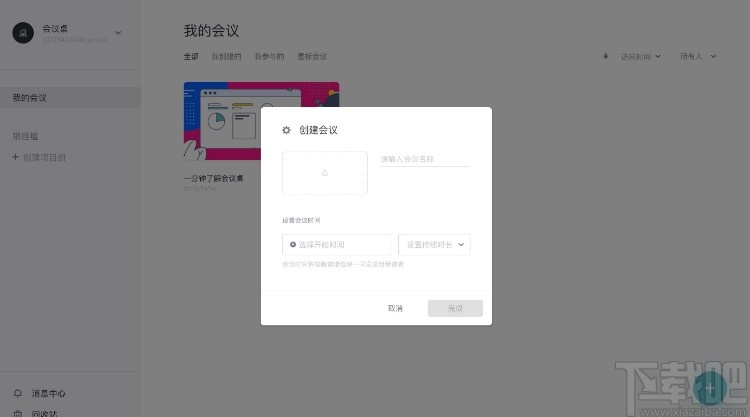
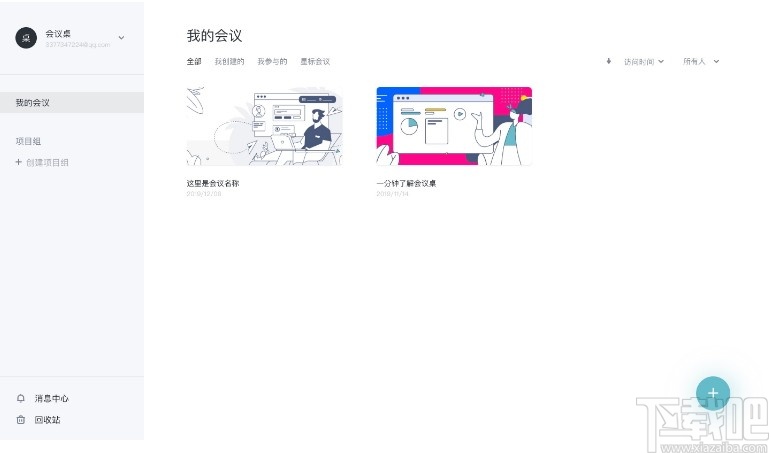
每个会议都有一个可随意缩放的无限桌面,
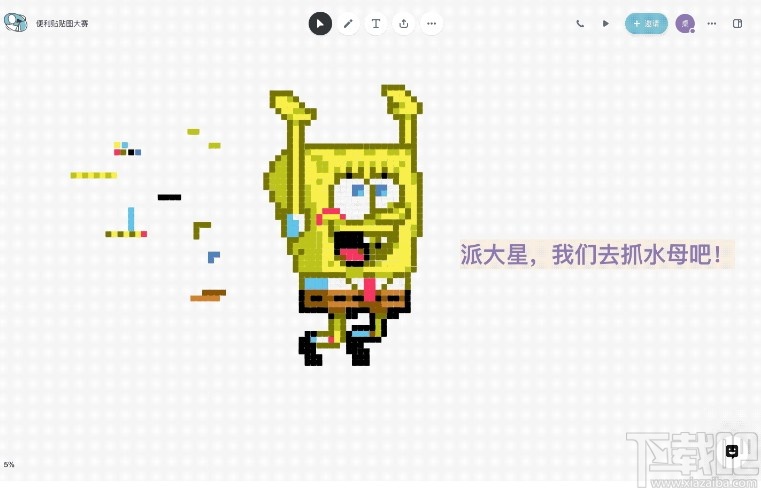
使用用鼠标滚轮放大缩小桌面,按住 “空格键” 或 “鼠标中键” 拖移鼠标来移动视角。
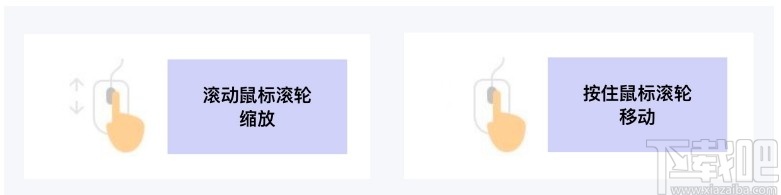
邀请会议成员
鼠标悬停会议,右上角点击「···」,选择「邀请成员」
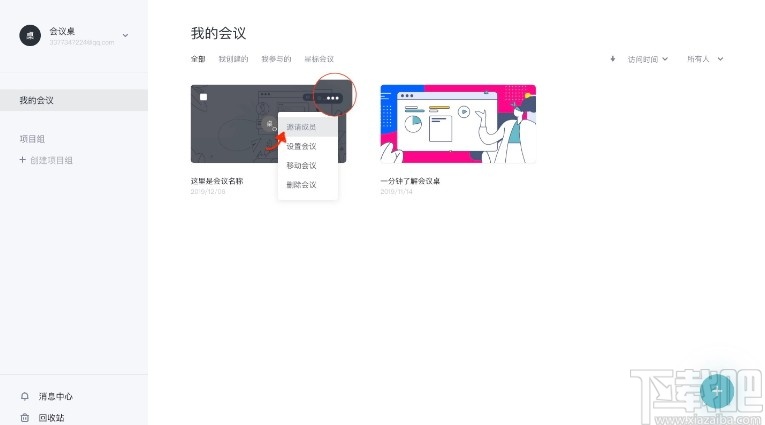
输入受邀者的邮箱地址或与你开过会的受邀者的用户名,TA 将收到会议邀请邮件,已注册用户还将收到系统通知。
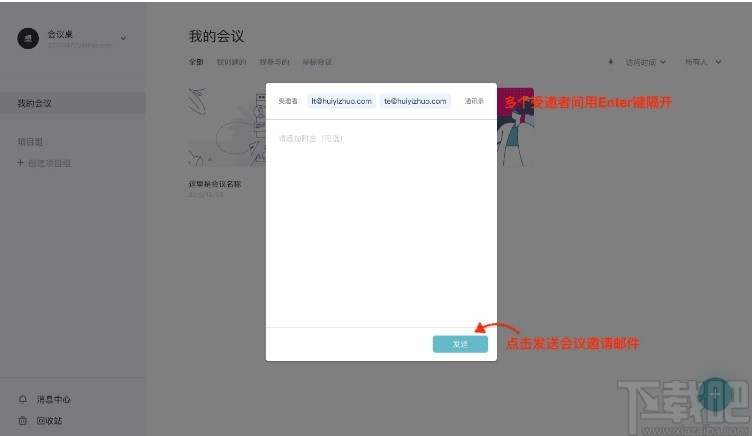
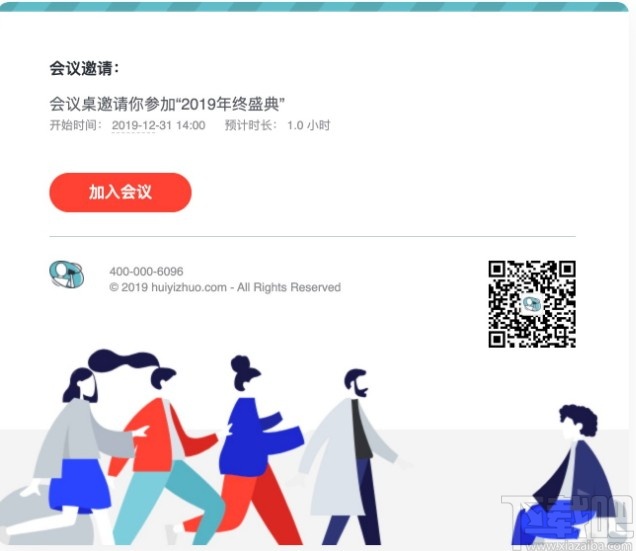
你可以在桌面直观地看到每位参会者的互动轨迹,与身处各地的人们实时互动。
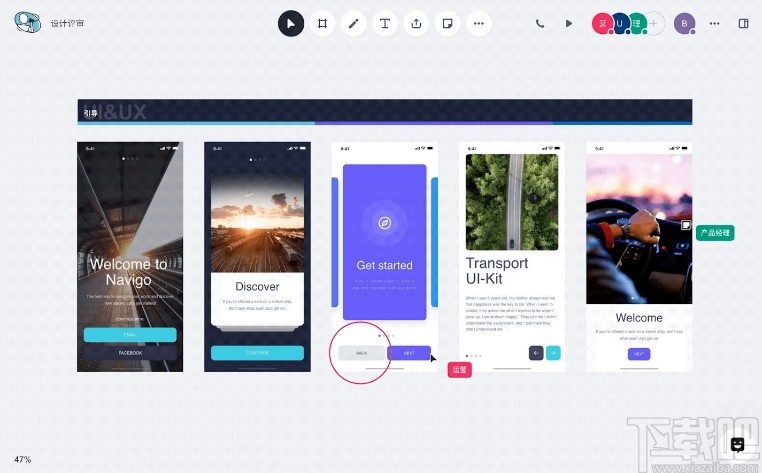
开启协作
你可以在会议桌上传Microsoft Office文件、WPS Office文件、PDF、各类图片及思维导图文件。
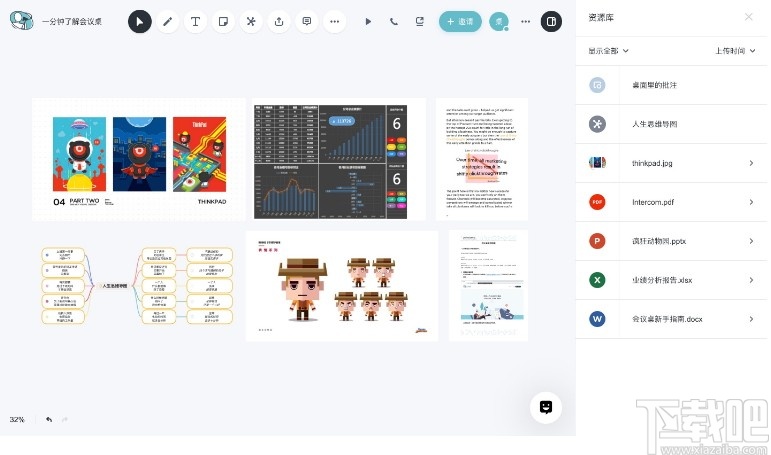
使用便利贴应用记录重点、捕捉灵感,
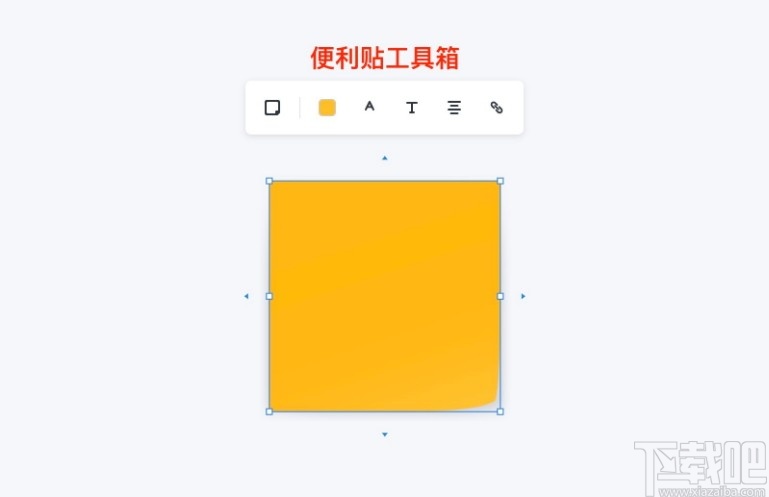
使用思维导图应用创建脑图梳理思维、发散想法,
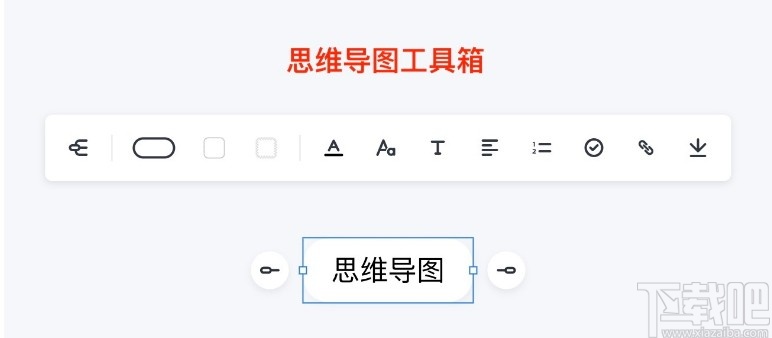
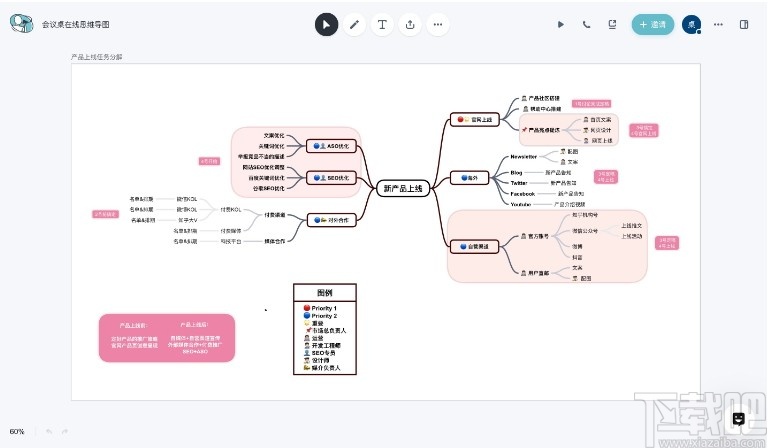
使用批注应用在桌面的任意地方随心讨论,
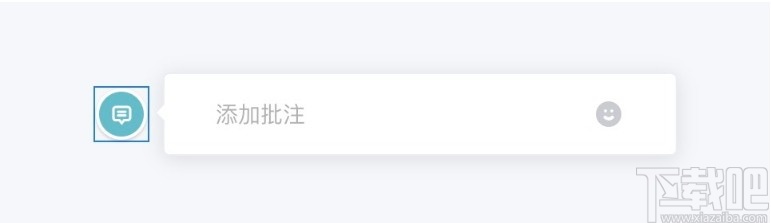
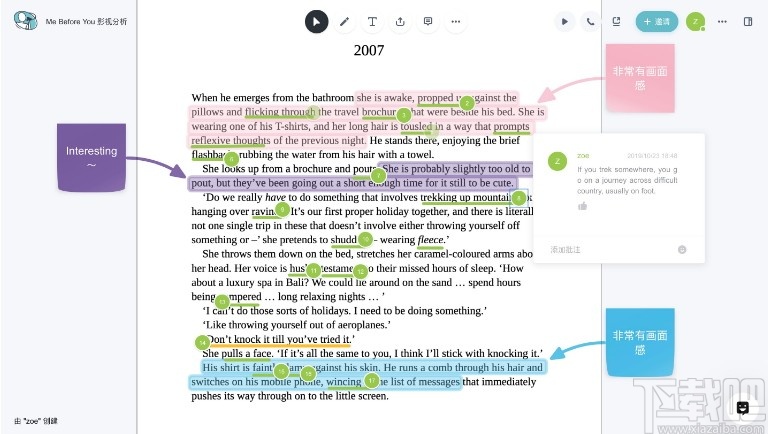
使用画板应用帮你更好的组织桌面内容,
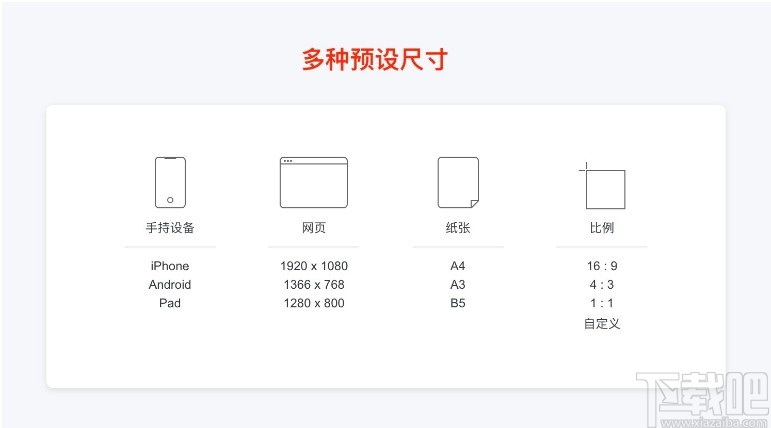
使用图形库应用帮你搭建简易原型,绘制流程图,
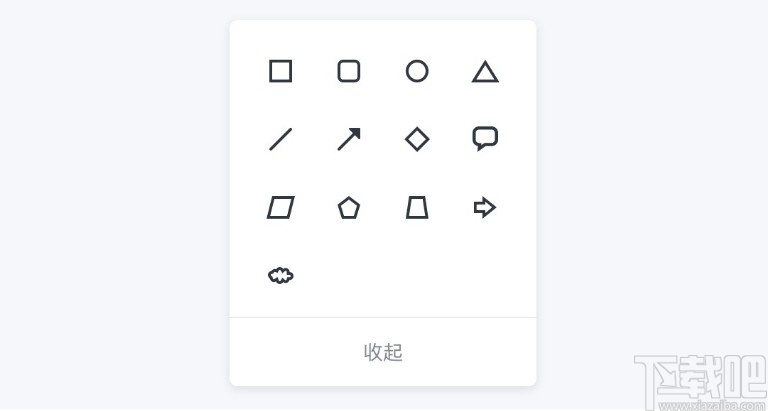
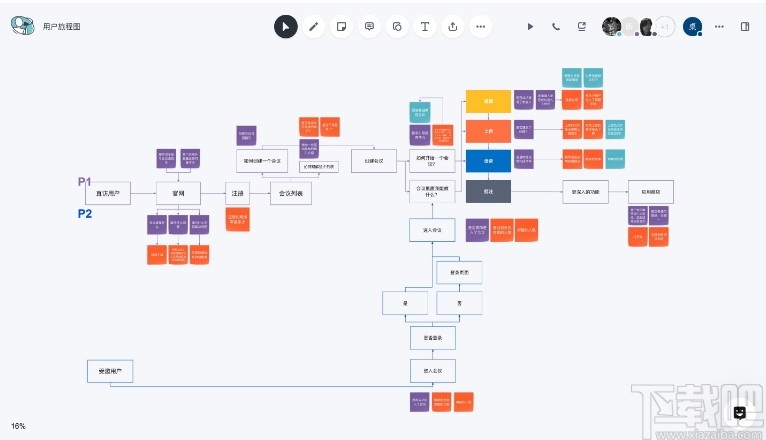
使用嵌入应用输入链接,即可在桌面直接浏览链接内容,
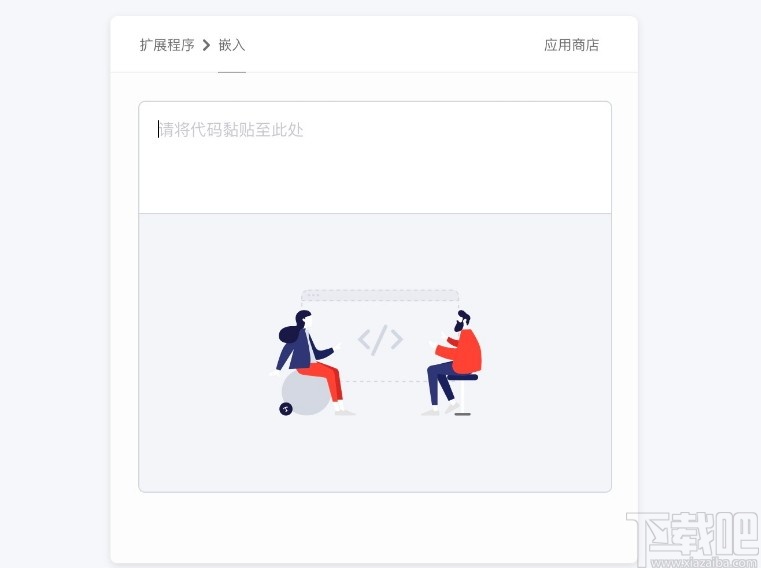
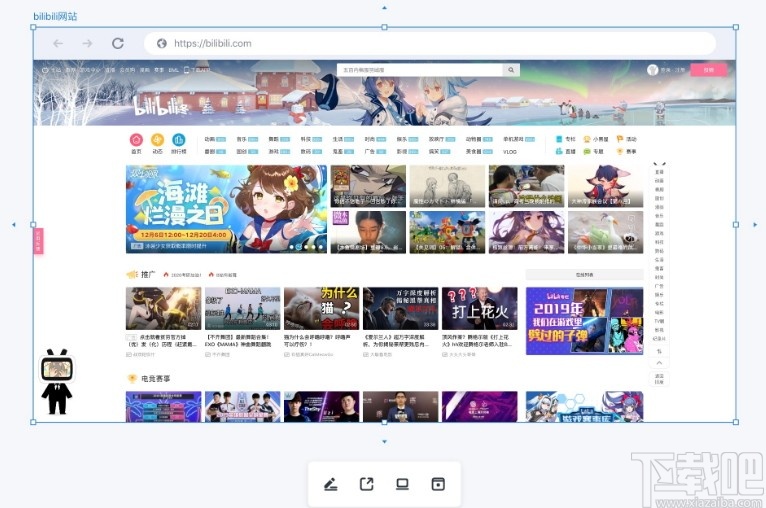
使用图库应用无需切换应用即可为你的创意想法添加图片,

可以使用箭头连线连接桌面对象,为对象之间建立联系。
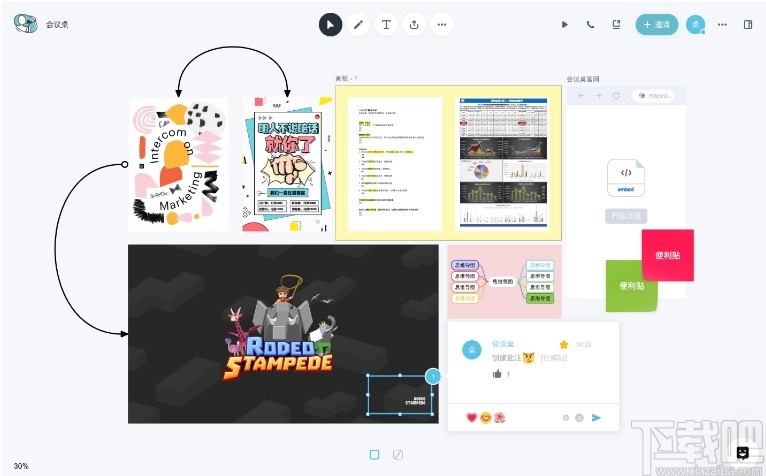
使用任务管理,把控项目进度,跟进任务管理。
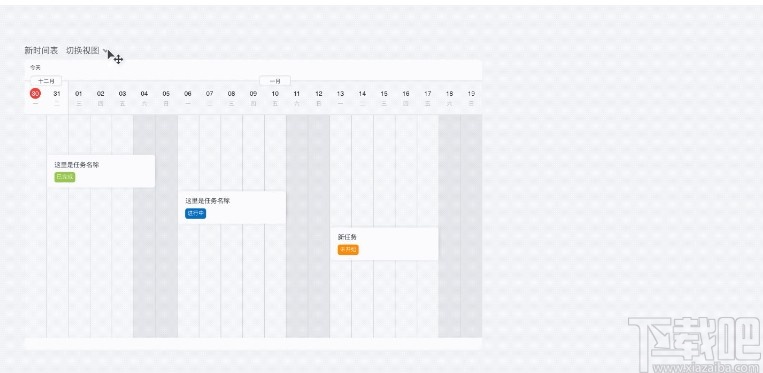
多种协作方式
使用语音和视频通话与会议成员无缝沟通。
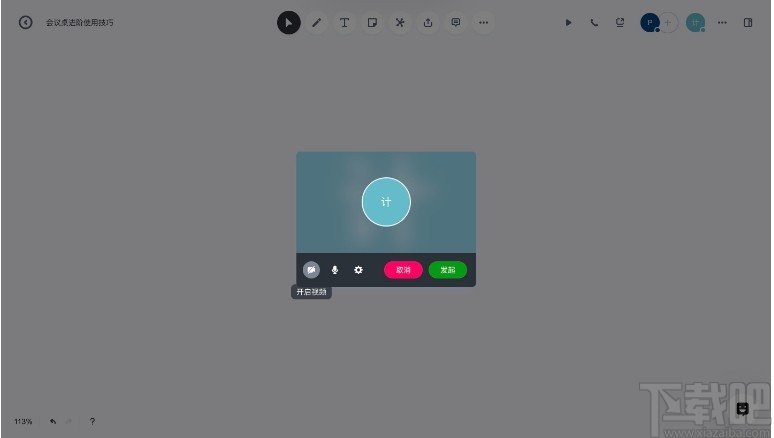
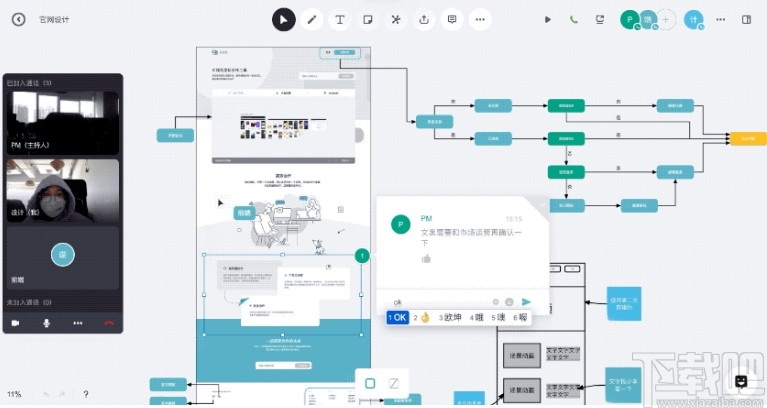
还可以打开聊天窗口,使用文字沟通交流,
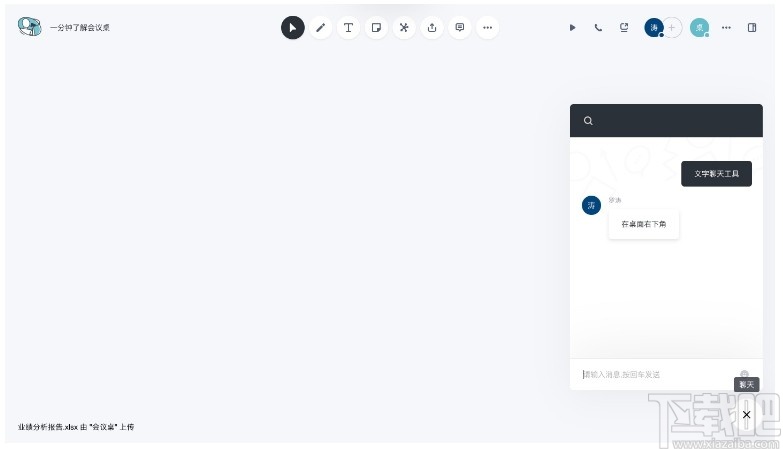
组建项目组
建立项目组,邀请项目成员,组织项目会议,打造集中的项目信息枢纽。
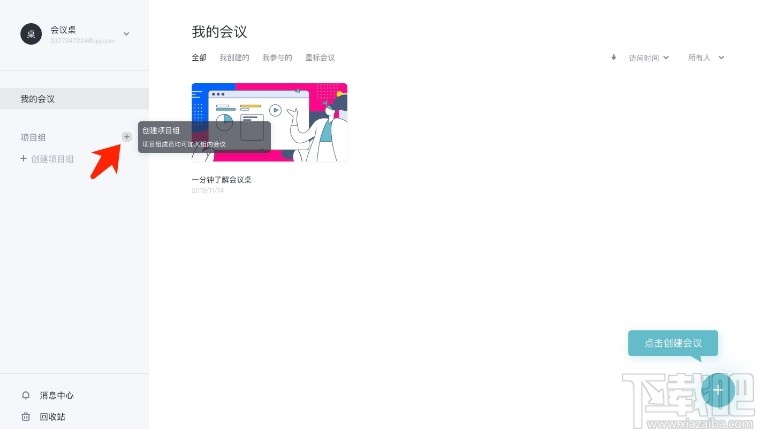
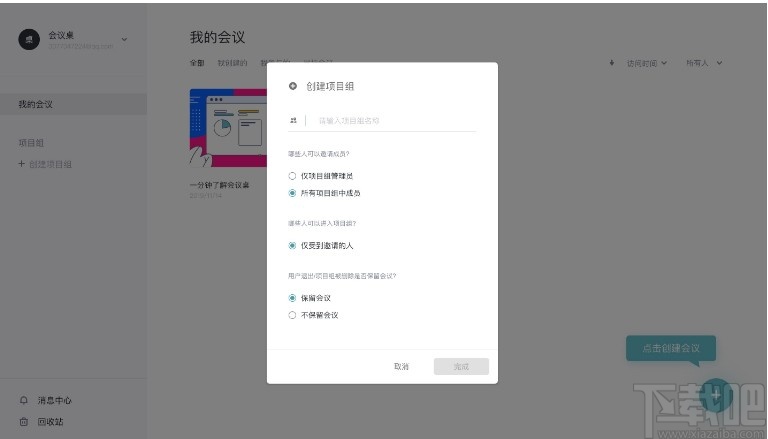
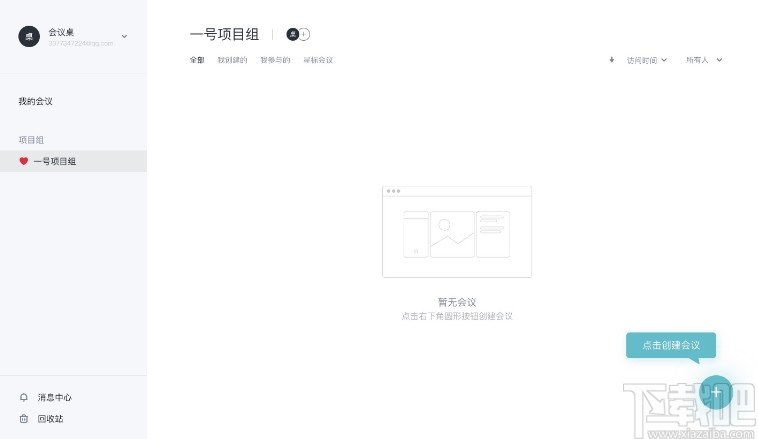
在会议协作中,你将收到重要的管理操作、成员@、任务指派等消息通知。
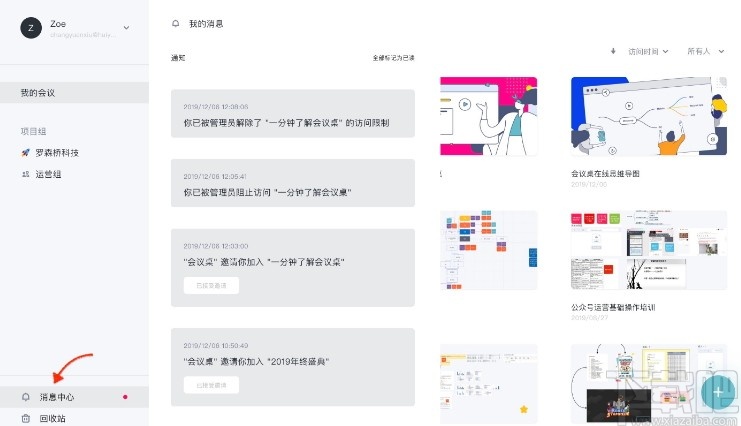
更新日志
新增
新增颜色主题编辑功能,可在会议内设置颜色主题;
改进
1.优化画板、嵌入等固定标题的显示方式;
2.优化平移画布时元素的清晰度及性能;
3.优化模板库加载速度;
4.模板库支持在元素上进行移动操作;
修复
1.修复便利贴预览及创建时样式不统一的问题;
2.修复360浏览器导出图片导致浏览器崩溃的问题;
3.修复图库无法滚动的问题;
4.修复任务管理无法添加批注的问题;
-
极速Word
3.62 MB/2020-08-17极速word(免费word编辑软件)是一个能兼容word2003到2013的类似word的编辑工具,它非常的迷你小巧,能随身携带,兼容OfficeWord2003至Wor
-
Swiff Saver
1.7 MB/2020-08-17SwiffSaver是个Flash转文件工具,主要功能是将已经绘制好的交互式Flash动画或游戏转为屏幕保护程序的*.scr格式,并且包装为安装文件的形式,方便每个
-
Swiff Chart Standard
2.17 MB/2020-08-17SwiffChart是一款专业的图表软件。SwiffChart的功能就是可以根据输入的数据,或直接导入CSV、XLS、TXT文件中的数据,动态绘制出各种常见的统计图,如:条形统
-
Software Ideas Modeler
7.02 MB/2020-08-17SoftwareIdeasModeler是一个功能强大,体积轻巧的工具,用于创建UML图像。它支持13种URML图像,混合图片,实体关系图,数据流图,需求图,用户界面建模以及CRC卡片。
-
Swiff Chart Generator
1.62 MB/2020-08-17SwiffChartGenerator主要可以帮你把商业或重要学术研究上的数据制成图表,并且利用参数或是加入“动作事件”而成为动态图表,完成之后更可以输出成为Flash(*
-
新狐电脑传真
810 KB/2020-08-17《新狐电脑传真》通过调制解调器发送和接收传真软件。以虚拟打印机方式将来自WORD/WPS/记事本/写字板等办公软件中编辑好的文字和图片内容转换为传真文件,然后调用发送程序,输入传真号码来发送传真。
-
91云办公
22.54 MB/2020-08-17下载吧提供的网龙云办公整合了组织架构、即时通讯(在线消息、免费短信)、新闻公告、任务管理、文件共享、通讯录等功能,极大地提高办公及沟通的效率。任何时间任何场合您都可以掌控全局。
-
78OA办公系统
22.12 MB/2020-08-1778OA办公系统是全球第一个完全永久免费的OA办公系统,不限使用时间、不限用户数、不限功能。拥有和企业版完全相同的系统架构,78OA办公系统v4的数据可轻松导入到企业版使用..
- 一周最热
- 总排行榜
-
2
外贸邮件助手
-
3
Ace Contact Manager
-
4
Okdo Excel to Word Converter
-
5
极速Word
-
6
Swiff Chart Generator
-
7
Swiff Saver
-
8
Swiff Chart Standard
-
9
赛酷OCR软件
-
10
SmartDraw CI
-
2
棋牌游戏下载
-
3
全民斗牛牛官方正版下载
-
4
全民炸金花下载免费
-
5
德州游戏app手机版
-
6
大神娱乐app官网版
-
7
全民炸金花安卓下载v5.0
-
8
大满贯小三元
-
9
亲朋棋牌官网官方版安卓版
-
10
德州扑克牌游戏app安卓版
您可能感兴趣的专题
-

男生必备
男生们看过来!
-

安卓装机必备
-

女生必备
女生必备app是拥有众多女性用户的手机软件,作为一个女生,生活中像淘宝、京东这类线上购物软件可以说是少不了的,小红书这种穿搭、化妆分享平台也很受欢迎,类似于西柚大姨妈、美柚这种专为女生打造的生理期app更是手机必备,还有大家用的最多拍照美颜app是绝对不能忘记的,除此之外对于一些追星女孩来说,微博也是一个必不可少的软件。超多女生必备软件尽在下载吧!
-

迅雷看看使用教程
迅雷看看播放器是一款多功能在线高清多媒体视频播放器,支持本地播放与在线视频点播,采用P2P点对点传输技术,可以在线流畅观看高清晰电影。不仅如此,迅雷看看不断完善用户交互和在线产品体验,让您的工作与生活充满乐趣。
-

驱动精灵
驱动精灵是一款集驱动管理和硬件检测于一体的、专业级的驱动管理和维护工具。驱动精灵为用户提供驱动备份、恢复、安装、删除、在线更新等实用功能,也是大家日常生活中经常用到的实用型软件之一了。
-

拼音输入法
对于电脑文字输入,拼音输入法是一种非常受欢迎的输入法,搜狗拼音输入法、百度拼音输入法、QQ拼音输入法、谷歌拼音输入法、紫光拼音输入法、智能拼音输入法等,你在用哪款呢?一款好用适合自己的拼音输入法一定对您平时帮助很大!下载吧收集了最热门国人最喜欢用的拼音输入法给大家。
-

b站哔哩哔哩怎么使用
很多人都喜欢在b站哔哩哔哩上观看视频,不单是因为可以提前看到一些视频资源,B站的一些弹幕、评论的玩法也是被网友们玩坏了!下面下载吧小编带来了b站哔哩哔哩怎么使用的教程合集!希望能帮到你啦!
-

抖音短视频app
抖音短视频app,这里汇聚全球潮流音乐,搭配舞蹈、表演等内容形式,还有超多原创特效、滤镜、场景切换帮你一秒变大片,为你打造刷爆朋友圈的魔性短视频。脑洞有多大,舞台就有多大!好玩的人都在这儿!